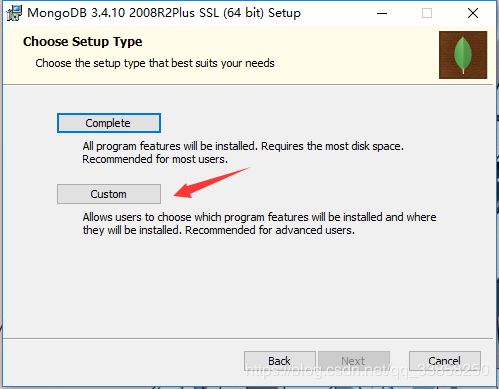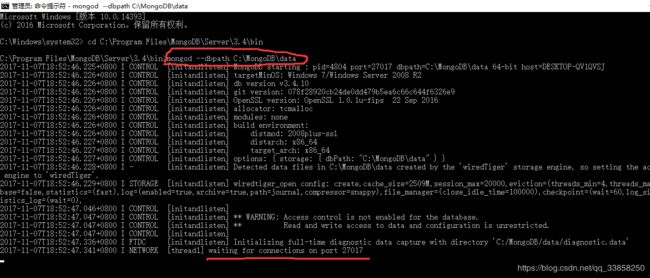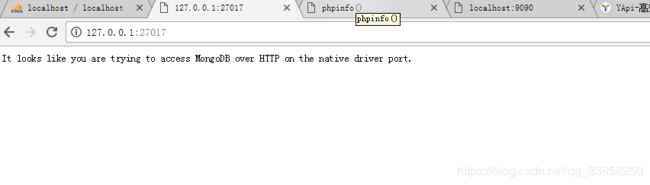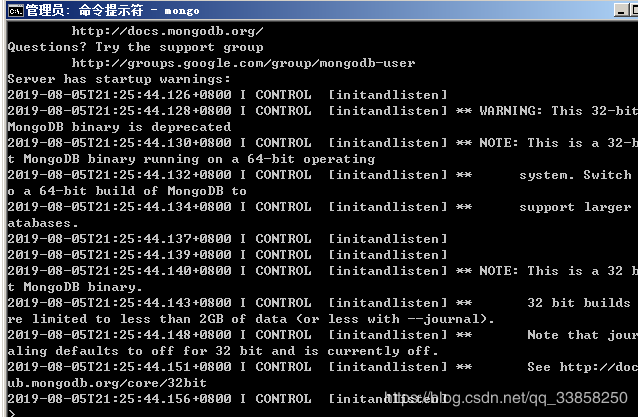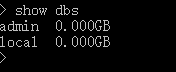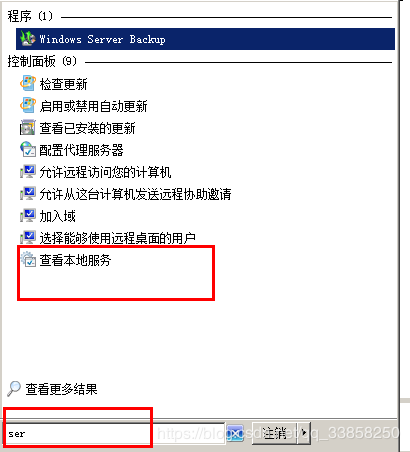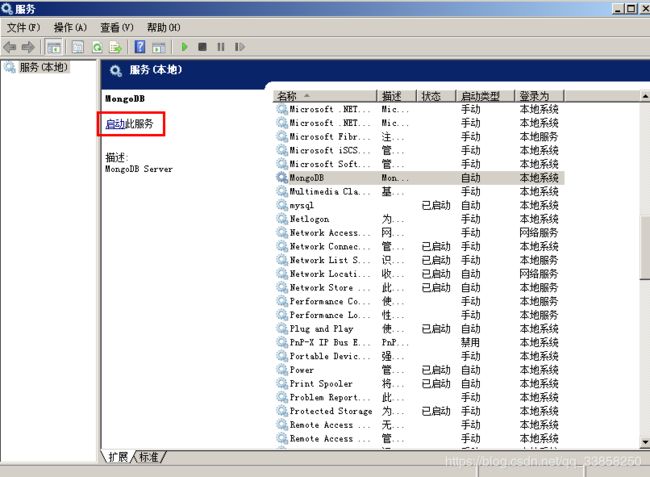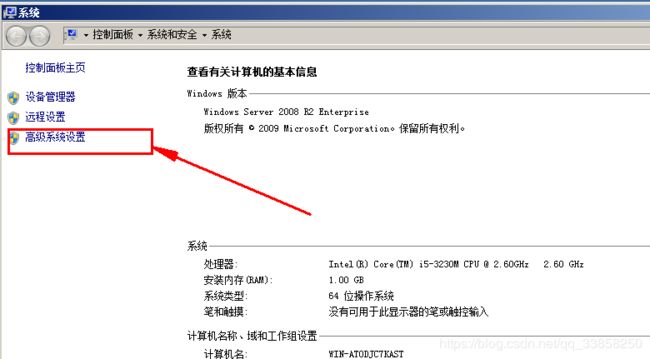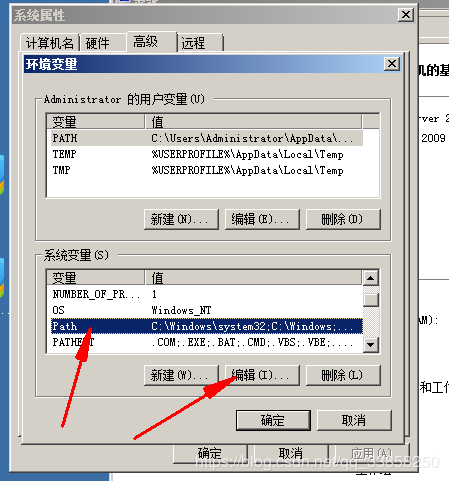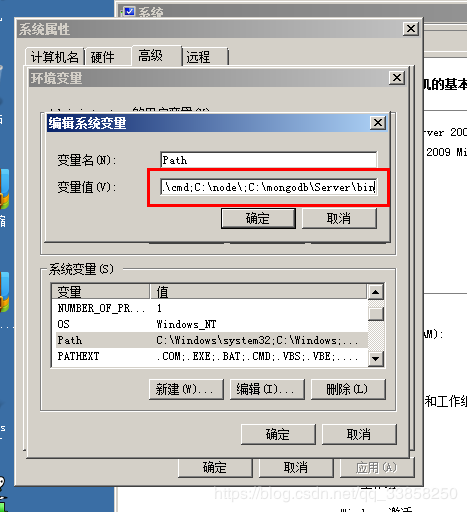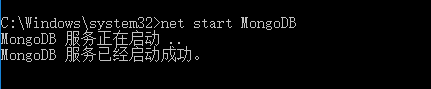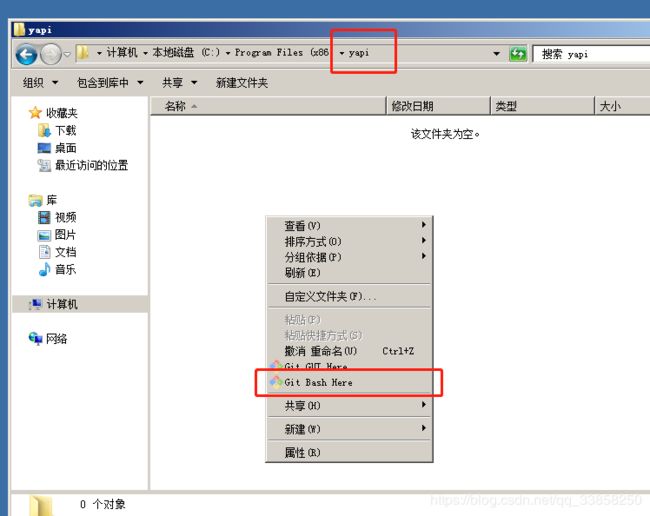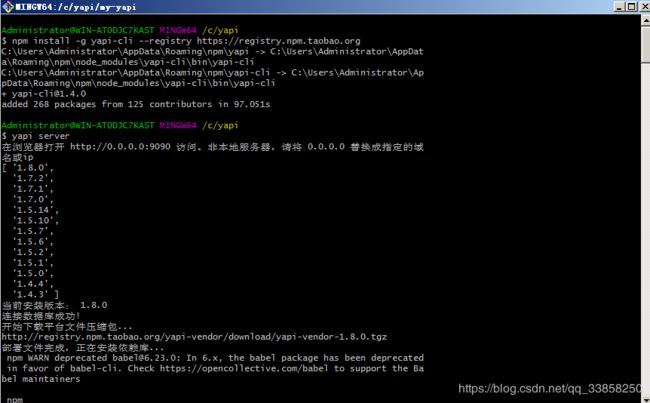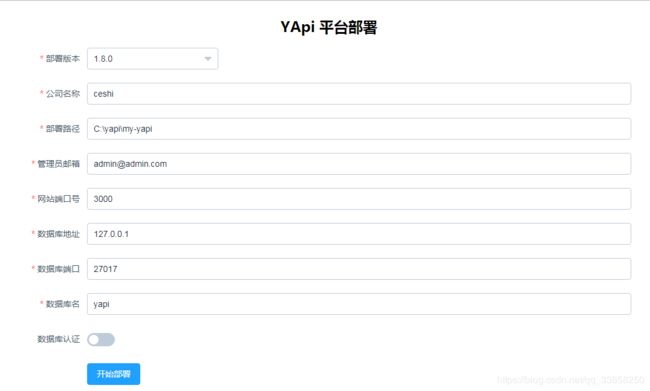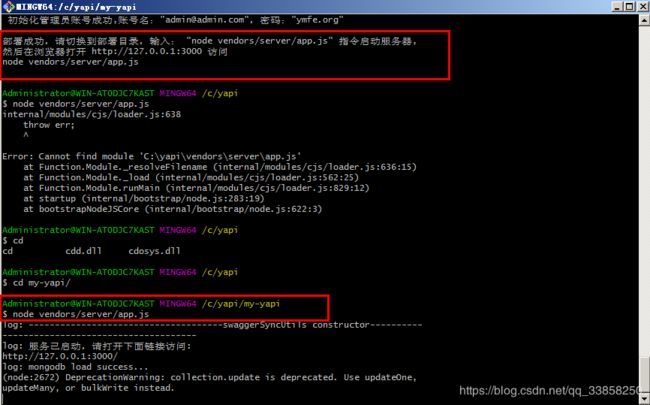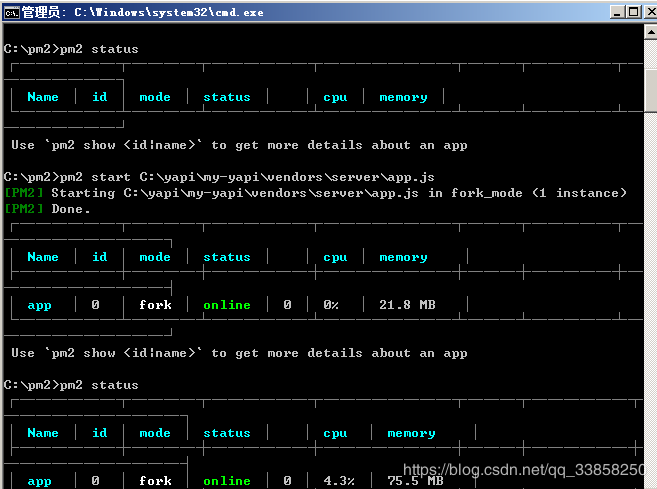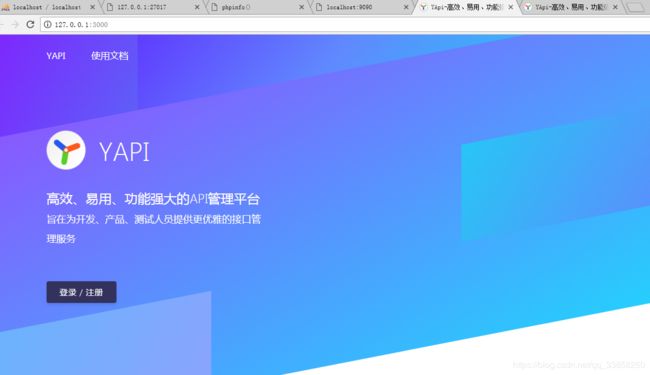api管理工具-Yapi的搭建-windows篇
YApi 是高效、易用、功能强大的 api 管理平台,旨在为开发、产品、测试人员提供更优雅的接口管理服务。可以帮助开发者轻松创建、发布、维护 API,YApi 还为用户提供了优秀的交互体验,开发人员只需利用平台提供的接口数据写入工具以及简单的点击操作就可以实现接口的管理。
一、环境要求
- nodejs(7.6+)
- mongodb(2.6+)
- git
二、资料
node 地址
下载地址:http://nodejs.cn/download/
git 地址
下载地址:https://git-scm.com/downloads
mongodb 地址
下载地址:https://www.mongodb.com/download-center/community
- MongoDB安装问题
- Mongodb下安装问题
- Windows不能在本地计算机启动MongoDB,错误代码 100
- Windows下图文详解Mongodb安装及配置
yapi 地址
- 示例站点:yapi.demo.qunar.com
- 文档:hellosean1025.github.io/yapi
- github地址:https://github.com/YMFE/yapi
- yapi设置后台运行
相关安装资料地址
- 在Windows服务器上开启某端口访问
- PM2实用入门指南
三、操作
1、安装git
2、安装node
3、安装mongodb
4、安装yapi即可
安装以上东西即可
四、Server 2008 R2 安装
安装git
- 先装git
- 去git官网下载对应的安装包
- 直接下一步,下一步的安装下去。
安装node
- 安装node
- 去node官网下载对应的安装包
- 直接运行安装,下一步,下一步即可
- 安装好即可
安装MongoDB
一、安装MongoDB
- 安装其实很简单,一路
next,选择custom,不然无法继续
- 安装好后是不能直接使用的,需要一些配置操作,接下来就细说说配置。
二、配置
在C盘创建一个mongodb的文件夹(名字可任起,位置可任意),在此文件夹里继续新建三个文件夹(名字任起):
- data文件夹
(存放数据的地方): C:\MongoDB\data - logs文件夹
(存放日志的地方): C:\MongoDB\logs,在这个文件夹里新建一个 mongo.log 的文件 - etc文件夹
(配置文件,用于接下来的设为配置启动的东西): C:\MongoDB\etc,在这个文件夹里新建一个 mongo.conf 的文件
最后在mongo.conf文件里写入一下内容:
#数据库路径
dbpath=c:\MongoDB\data\
#日志输出文件路径
logpath=c:\MongoDB\logs\mongodb.log
#错误日志采用追加模式,配置这个选项后mongodb的日志会追加到现有的日志文件,而不是从新创建一个新文件
logappend=true
#启用日志文件,默认启用
journal=true
#这个选项可以过滤掉一些无用的日志信息,若需要调试使用请设置为false
quiet=false
#端口号 默认为27017
port=27017
注意:如果你建的文件夹跟我的位置不一样,请修改上面文件中的地址。此文件的作用在后面再说。(32位的可能需要添加 storageEngine=mmapv1,指定存储引擎)
三、启动MongoDB
以管理员身份打开cmd,然后进入 C:\MongoDB\Server\bin (依安装目录而定,要进入bin目录里),如下图:
然后输入命令: mongod --dbpath C:\MongoDB\data
如果上述命令无法实现,可以采用此方法:mongod --dbpath C:\MongoDB\data --storageEngine=mmapv1
当看到 waiting for connections on port 27017 字样,就说明启动成功,紧接着可以在浏览器中去测试一下,输入 localhost:27017
看到此图,说明启动成功了。这时再次以管理员身份打开cmd,进入 C:MongoDB\Server\bin 目录里,输入命令:mongo,回车
如上图所示,已经进入到mongo命令中,此处可以通过mongo的命令进行一系列的关于数据库的操作,如:show dbs,查看所有数据库
此时,如何启动数据库你已经会了,但是你会发现很繁琐,每次都要在bin目录里输入
mongod --dbpath C:\MongoDB\data,这很容易输错,所以现在就来解决这个问题。
四、配置文件启动
记得前面在etc文件夹里建了一个mongo.conf文件,这个文件的内容就是把一些配置设定好了,我们可以直接通过配置文件启动MongoDB,同时安装到window服务中。
- 首先还是要进入bin目录里:
cd C:\MongoDB\Server\bin
- 输入:
mongod --config c:\MongoDB\etc\mongo.conf --install --serviceName "MongoDB"
说明:
–config指定配置文件;
–install --serviceName "MongoDB"是安装到window服务中。
此时打开本地服务,可以找到MongoDB服务,启动服务:
- 这时在bin目录里输入 :
net start MongoDB
即可启动了
在浏览器中打开 localhost:27017就可以看到启动正常。之后就如前面一样,输入mongo,可进行数据库操作。
如果想关闭启动,可以输入命令:
net stop MongoDB
停止服务:
同时,如果你想删除window服务,可以输入命令:
mongod --config c:\MongoDB\etc\mongo.conf --remove
再去服务里刷新下,就发现MongoDB没有了。
这时,可以通过简单的
net start MongoDB命令就可以启动MongoDB了,但是你不得不通过cd C:\MongoDB\Server\bin命令进入bin目录,然后才可以执行net start MongoDB。如果你不想进入安装目录,可以通过添加环境变量来简化操作。
五、添加环境变量
- 进入计算机属性,打开 高级系统设置
- 弹出框里选择 高级 选项,点击下面的 环境变量 按钮
- 找到Path,编辑
- 在Path后面添加
;C:\MongoDB\Server\bin(注意前面有个分号,不能覆盖原有的内容,用 ; 分隔),确定。
添加好后,有什么好处呢,好处是大大的,此时再以管理员身份打开cmd后,直接输入命令 net start MongoDB, 即可启动MongoDB了,不用再键入到安装目录里了。
是不是简单了很多。
安装yapi
- 去官网参考开发文档
- 必须要先安装上面3个先
- 采用
方式一. 可视化部署[推荐] - 利用git工具进行开启yapi服务
npm install -g yapi-cli --registry https://registry.npm.taobao.org
yapi server
- 直接按照页面要求,填写内容
- 等待部署页面完成后,可按照命令提示,到部署路径下使用对应命令启动服务器,后打开网址,可成功访问
yapi设置后台运行
利用pm2来进行管理
利用pm2先设置yapi后台运行,然后在设置pm2设为开机自启动
1、先安装pm2,并让他启动yapi程序。利用命令提示符操作
pm2安装
npm install -g pm2
后台启动,关闭
我的yapi是安装在 C:\yapi\my-yapi
启动执行: pm2 start C:\yapi\my-yapi\vendors\server\app.js
关闭执行: pm2 stop C:\yapi\my-yapi\vendors\server\app.js
这样以后就可以很方便的用pm2就行启动关闭啦
2、每次重启电脑,利用命令提示符操作,需要开启pm2,在开启yapi。
pm2 start
pm2 start C:\yapi\my-yapi\vendors\server\app.js
完成
自此,本地部署流程全部完成,后续使用可访问YApi官网查看详细使用手册
默认帐号:[email protected]
默认密码:ymfe.org
关机之后,在开机,需要重新启动,启动代码如下
node vendors/server/app.js
我自己测试的3000端口其他人无法访问,可以把防火墙当中的3000端口给他加上去,就行了。